विषयसूची:
- चरण 1: एक लेआउट खोजें
- चरण 2: साइन इन करें और संपादन स्क्रीन पर जाएं
- चरण 3: कॉपी और पेस्ट करें
- चरण 4: सहेजें और देखें

वीडियो: अपने माइस्पेस पृष्ठभूमि को कैसे संपादित करें: 4 कदम

2024 लेखक: John Day | [email protected]. अंतिम बार संशोधित: 2024-01-30 09:23
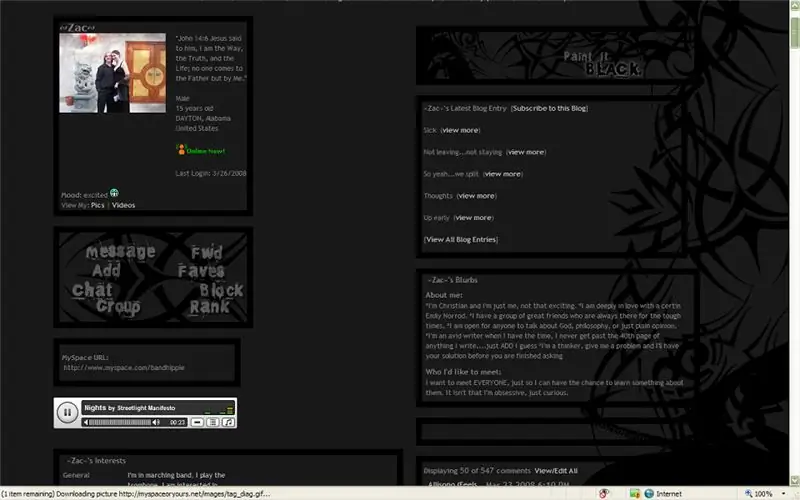
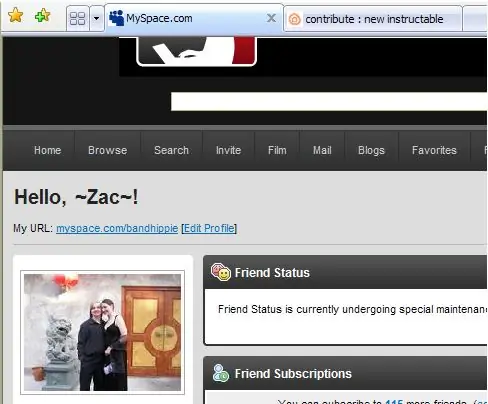
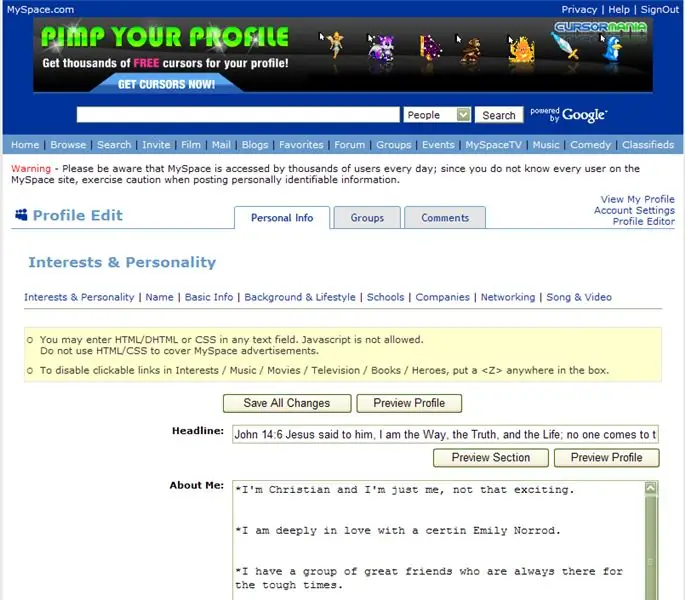
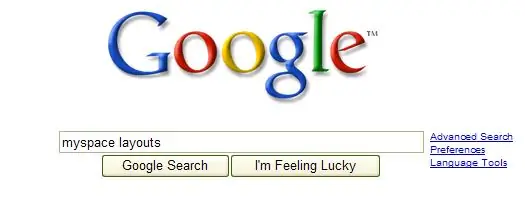
अपने माइस्पेस लेआउट को संपादित करने के कुछ तरीके यहां दिए गए हैं। मैं इसे दिखाने के लिए अपने खाते का उपयोग करूंगा। वैसे … चूंकि मैं आपको अपना माइस्पेस दिखा रहा हूं … और यह "निजी" है … आपको निश्चित रूप से मुझे जोड़ना चाहिए।
चरण 1: एक लेआउट खोजें
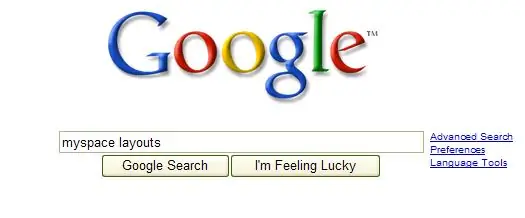
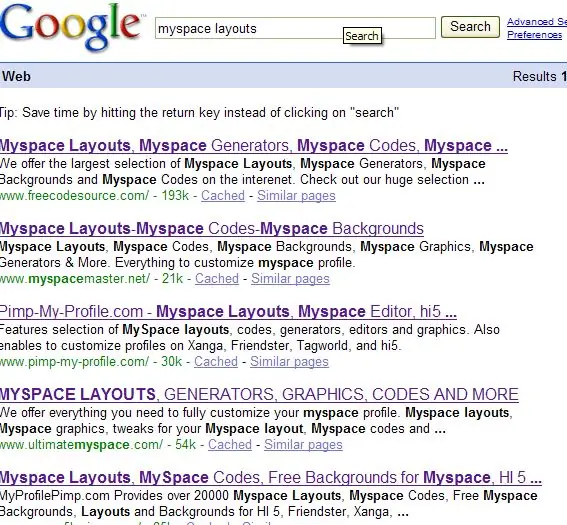
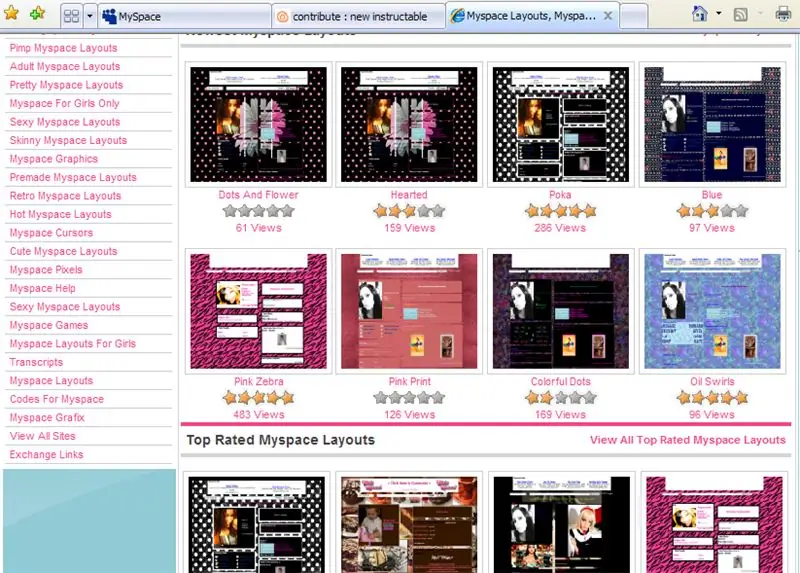
Google पर जाएं और एक लेआउट ढूंढें जो आपको पसंद हो। सुनिश्चित करें कि आप अपना पासवर्ड माइस्पेस के अलावा कहीं भी दर्ज न करें..वहां बहुत सारे घोटाले हैं।
जब आपको कोई ऐसा मिल जाए जो अच्छा लगे…अगले चरण पर जाएं!
चरण 2: साइन इन करें और संपादन स्क्रीन पर जाएं
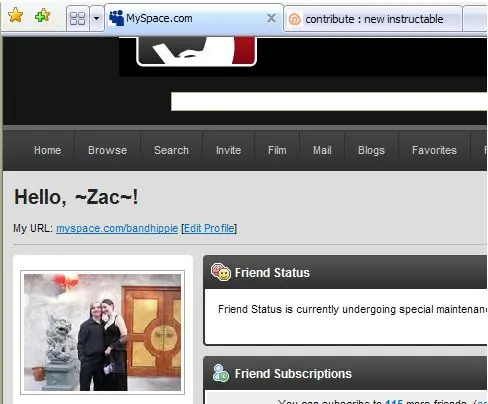
जैसे शीर्षक कहता है… माइस्पेस पर जाएं, साइन इन करें और फिर "प्रोफाइल संपादित करें" पर क्लिक करें।
चरण 3: कॉपी और पेस्ट करें
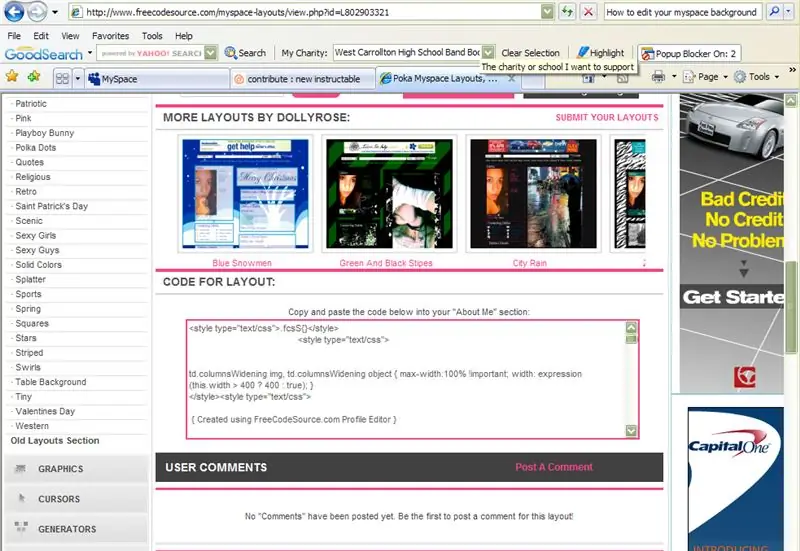
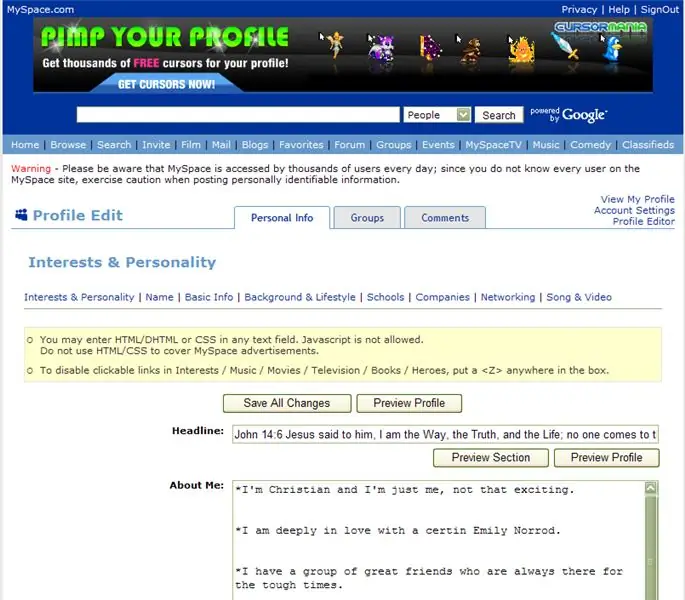
जिस साइट पर लेआउट है, उस कोड को कॉपी करें, इसे पृष्ठ के निचले भाग के पास कहीं आपूर्ति की जानी चाहिए।
इसे अपने "प्रोफ़ाइल संपादित करें" पृष्ठ पर विभिन्न अनुभागों में से एक में पेस्ट करें, यह "शीर्षक:" अनुभाग को छोड़कर उनमें से किसी में भी काम करेगा।
चरण 4: सहेजें और देखें
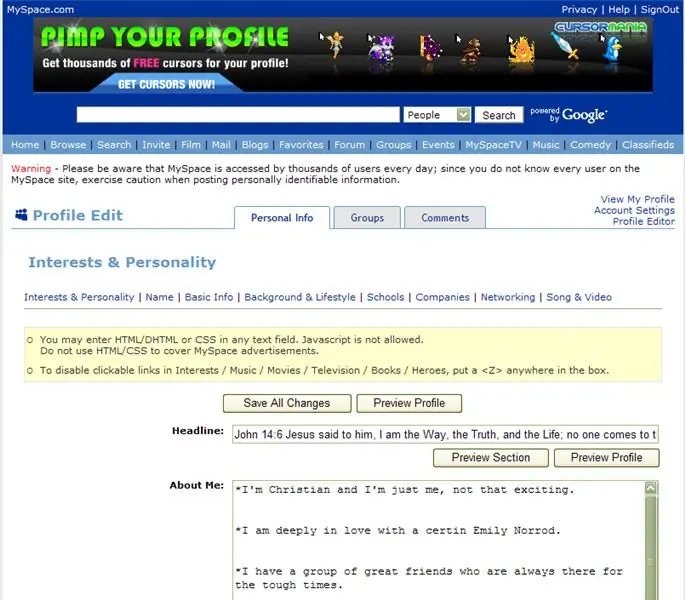
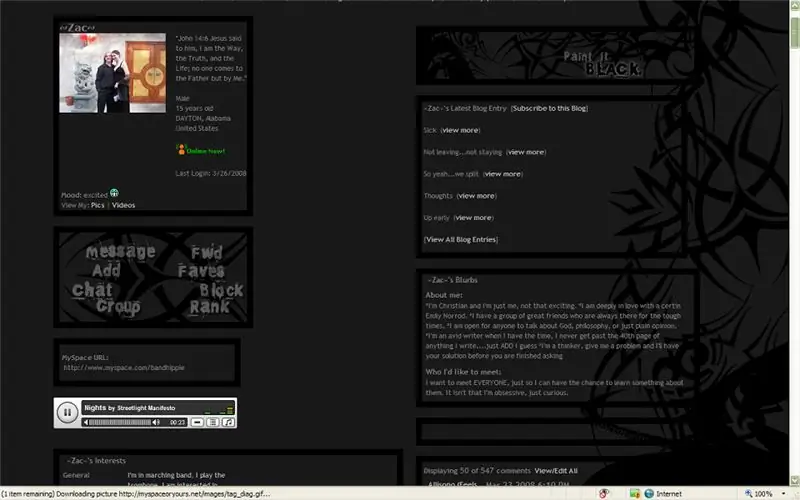
बस सेव पर क्लिक करें और आपका बैकग्राउंड बदल जाना चाहिए। मुझे आशा है कि यह शिक्षाप्रद सरल लेकिन मददगार होने के लिए पर्याप्त शिक्षाप्रद था। यदि आपके पास समय है तो मुझे यहाँ जोड़ें
सिफारिश की:
मैक पर एडोब प्रीमियर प्रो का उपयोग करके वीडियो कैसे संपादित करें: 5 कदम

मैक पर एडोब प्रीमियर प्रो का उपयोग करके वीडियो कैसे संपादित करें: परिचय: सीखना चाहते हैं कि उपयोग में आसान पेशेवर सॉफ़्टवेयर के साथ वीडियो को कैसे संपादित किया जाए? Adobe Premiere Pro से आगे नहीं देखें। इसके साथ, आप एक साधारण स्लाइड शो या एक जटिल शो फिल्म और बीच में सब कुछ बना सकते हैं। ओ में मूल बातें जानें
एडोब प्रीमियर पर वीडियो कैसे संपादित करें: 6 कदम

Adobe Premiere पर वीडियो कैसे संपादित करें: नमस्कार, यह निर्देश आपको Adobe Premiere में वीडियो को संपादित करने का निर्देश देगा। यहाँ वह है जिसकी आपको आवश्यकता होगी।1। एक कंप्यूटर2. एडोब प्रीमियर प्रो3. आपके कंप्यूटर पर दो या अधिक वीडियो फ़ाइलें ध्वनि के लिए वैकल्पिक आइटम4. एडोब ऑडिशन5. आपके सह पर संगीत
जीबीए पोकेमोन शीर्षक स्क्रीन पृष्ठभूमि संपादित करें: 9 कदम

जीबीए पोकेमॉन टाइटल स्क्रीन बैकग्राउंड संपादित करें: यह इंस्ट्रक्शंस की श्रृंखला का तीसरा है जो मैं पोकेमोन रॉम हैकिंग पर बना रहा हूं। आप यहां पहला पा सकते हैं, और दूसरा यहां । यह निर्देश आपको दिखाता है कि शीर्षक स्क्रीन की पृष्ठभूमि कैसे बदलें। साई की खातिर
प्रीमियर में वीडियो कैसे बनाएं और संपादित करें: 7 कदम

प्रीमियर में वीडियो कैसे बनाएं और संपादित करें: यह एडोब प्रीमियर एलिमेंट्स 8.0 में वीडियो बनाने और संपादित करने के तरीके के बारे में एक बुनियादी गाइड है।
कैसे करें: अपने माइस्पेस पर बैंड प्लेयर्स लगाना: 5 कदम

कैसे करें: अपने माइस्पेस पर बैंड प्लेयर्स लगाना: इस निर्देश में मैं आपको सिखाऊंगा कि माइस्पेस बैंड के म्यूजिक प्लेयर्स को अपने माइस्पेस प्रोफाइल पर कैसे रखा जाए। नोट: यह मेरी पहली शिक्षाप्रद है
